發布日期:2022-04-17 點擊率:1076 品牌:組態王_Kingview
用于全局變量的符號表( Symbol Table)可以利用如下幾種方式進行編輯、添加。
1.通過符號表的編輯
通過符號表可以完成程序中所使用的全部全局變量的符號一次性編輯。通過符號表可以完成程序中所使用的全部全局變量的符號一次性編輯。
符號表的創建和修改可以通過由符號編輯器實現,編輯方法如下:
——雙擊項目樹顯示區的“S7 Program”圖標,在右側的對象顯示區將顯示符號表(Symbols)圖標(見圖13-4.5):
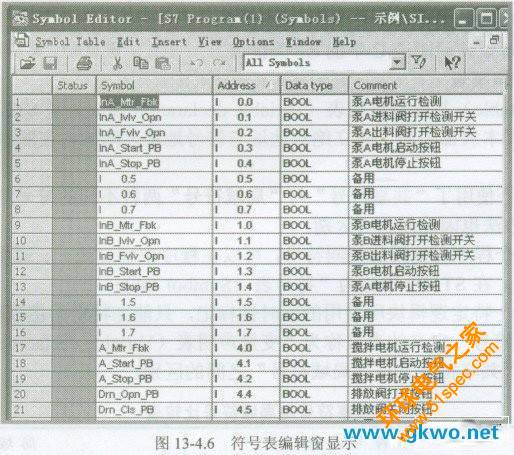
——雙擊符號表( Symbols)文件夾,可以進入符號表編輯窗(見圖13-4.6):
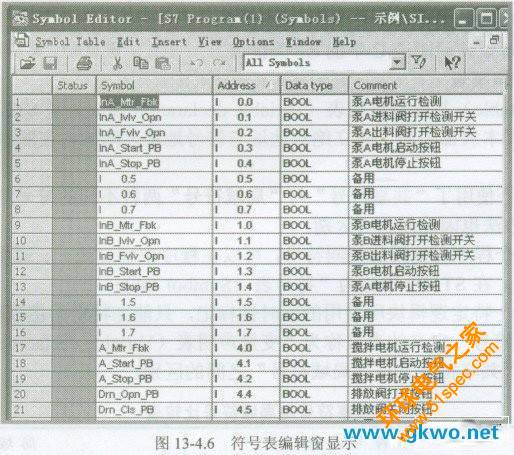
在符號表中,可以在Symbol欄輸入符合要求的符號名稱(如m start等):在Address欄輸入和符號名稱相對應的地址(如IO.O等):數據類型欄(Datatype) -般可以根據所定義的符號、地址,由STEP7自動生成添加,但編程者也可以修改;在注釋(Comment)欄,可以輸入為了進一步說明符號而需要的說明,本欄內容可以有80個字符,以便更詳細地說明信號的含義。
——如果所輸入的內容存在錯誤,在“回車”后STEP7將自動出現錯誤提示;
——在符號編輯頁面,通過菜單“View”一“Sort”,可以選擇不同的符號表排列方式,如按照地址的次序依次排列。
2.特定區域符號表的編輯
符號的編輯不僅可以通過符號表進行一次性編輯,也可以選擇指定的對象進行添加。
需要注意的是,在部分軟件版本中,采用添加符號表的方法修改符號表,可能會在符號地址、
注釋輸入時出現字符(如中文字符)無法輸入或“亂碼”的情況,因此,對于修改較多的場合,建
議使用前面所述的符號表編輯器進行編輯。
添加符號表可以采用如下方法。
(1)指定元件的符號編輯
可以對指定元件進行符號表的編輯、修改與添加,具體操作方法如下:
——在STEP7程序編輯區用鼠標選定對象(如觸點、線圈等);
——右鍵單擊鼠標,選擇子菜單“Edit Symbols....”,可以彈出所選對象的符號編輯表(見圖13-4.7);

——輸入或者修改符號表,完成后點擊“OK”按鈕退出:
指定元件中所編輯、輸入的符號表內容,同時被增加到總符號表中。
(2)指定網絡的符號編輯
可以對指定的網絡進行符號表的編輯、修改與添加,具體操作方法如下:
——在STEP7程序編輯區用鼠標指向選定網絡的任意空白位置;
——右鍵單擊鼠標,選擇子菜單“Edit Symbols....”,可以彈出所選網絡中全部對象的符號編輯(見圖13-4.8):
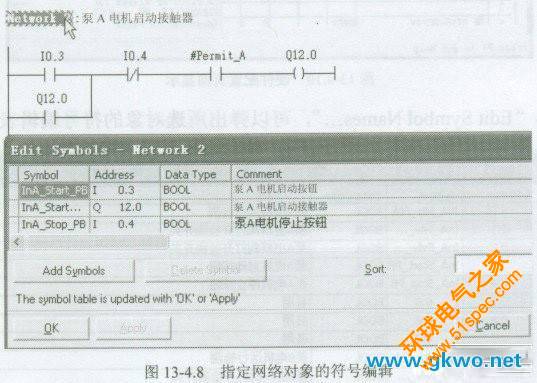
也可以通過菜單“Edit”一“Symbols”,彈出所選網絡中全部對象的符號編輯表(見圖13 -4.8);
——逐一對網絡中所需要的對象進行符號表的輸入或者修改;
——完成后點擊“OK”按鈕退出:
指定網絡中各元件定義的符號表內容同時也被增加到總符號表中。
(3)指定模塊的符號編輯
可以對指定模塊中的全部信號進行符號表的一次性編輯、修改與添加,具體操作方法如下:
——雙擊項目樹顯示區的“站圖標”(如SIMATIC 300),在右側的對象顯示區將顯示硬件配置( Hardware)圖標(見圖13-4.9);
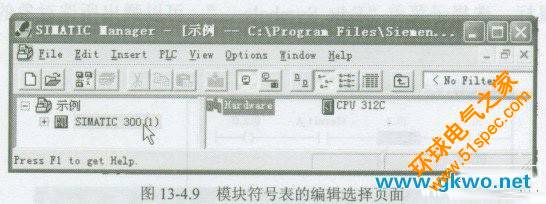
——雙擊對象顯示區中的符號表硬件配置( Hardware)圖標,可以顯示PLC的硬件配置表;
——選擇硬件配置表所對應的模塊(見圖13-4.10),右鍵單擊鼠標,可以彈出模塊設置菜單;
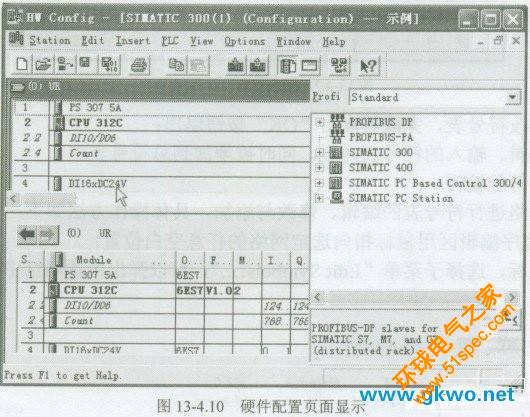
——選擇子菜單“Edit Symbol Names...”,可以彈出所選對象的符號編輯表(見圖13-4.11):
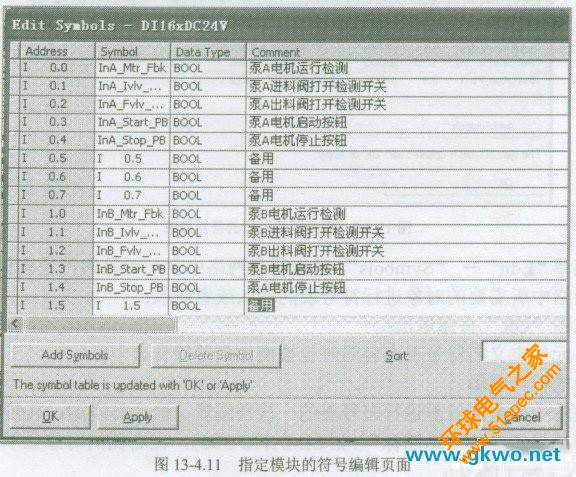
——輸入或者修改符號表,完成后點擊“OK”按鈕退出;
指定模塊中各信號所定義的符號表內容同時也被增加到總符號表中。
3.符號的顯示
(1)符號表設置
編輯完成的符號可以代替程序中的絕對地址進行程序編輯與程序顯示。符號表顯示的屬性可以通過如下方法進行:
——逐級打開項目樹顯示區的“邏輯塊( Blocks)”圖標.(見圖13 -4.12):
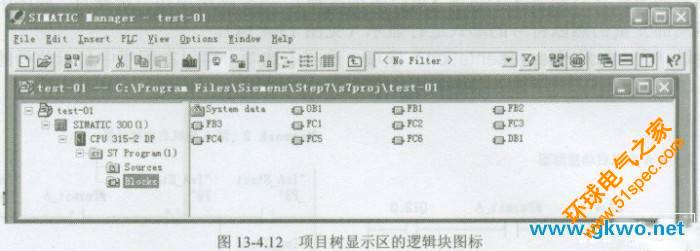
——通過菜單“Edit,,一“Object Properties...”彈出對象的屬性設置表(見圖13 -4.13);
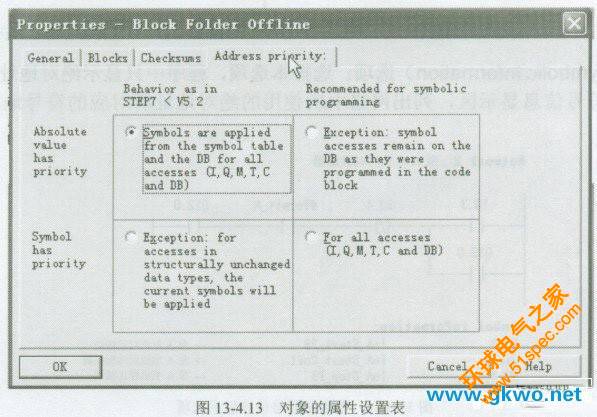
——選擇“Address priority”標簽,可以出現圖13-4.13所示的選擇頁面。
選項分為“絕對地址優先( Absolute value has priority)”或“符號地址優先(Symbol has priority)”兩行,“與V5.2以下版本相同(Behavior as STEP7<V5.2)”和“推薦的符號編程(Recommended forsymbolic programming)”兩列。
當選擇“絕對地址優先(Absolute value has priority)" 和“與V5.2以下版本相同(Behavior as STEP7<V5.2)”選項時,符號地址可以用于全部絕對地址,絕對地址優先。
當選擇“絕對地址優先(Absolute value has priority)”和“推薦的符號編程(Recommended forsymbolic programming)”選項時,絕對地址優先,但在DB塊中的符號地址保持不變。
當選擇“符號地址優先( Symbol has priority)”和“與V5.2以下版本相同(Behavior as STEP7<V5.2)”選項時,符號地址優先,對于結構未改變的數據類型,現行的符號地址仍然可以繼續應用。
當選擇“符號地址優先(Symbol has priority)”和“推薦的符號編程(Recommended for symbolicprogramming)”選項時,符號地址優先,對于所有絕對地址,符號地址優先。
(2)符號表顯示
為了使得在PLC程序中以“符號”的形式顯示信號,可以采用如下方法:
①打開邏輯塊,進入邏輯塊的編輯頁面。
②通過菜單“View”一“Display with....”,可以選擇顯示符號的方式。
顯示符號的方式共有如下5個選項(可以多項選擇),當全部選項均不選擇時,程序中只顯示絕對地址,但局部變量仍然以符號的形式進行顯示(見圖13-4.14)。
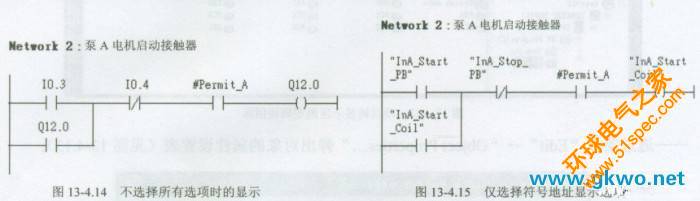
符號地址( Symbolic Representation)選項:選擇本選項,可以在程序中顯示信號的符號地址(見圖13-4.15)。
符號信息( Symbolic Information)選項:選擇本選項,程序中只顯示絕對地址,但在每一網絡的后面增加一個符號信息顯示區,列出網絡中所使用的絕對地址所對應的符號地址與注釋(見圖13-4.16)。

使用本選項時,為了達到圖13-4.16所示的顯示效果,應事先進行如下設定:
——執行菜單命令“Options”一“Customize...”;
——選擇標簽“LAD/FBD”:
——取消“在地址上顯示符號信息( Display symbol information at address)”選項。
否則,符號信息將被添加在信號的符號地址上,且可能出現“亂碼”。
符號選擇(Symbolic selection)選項:選擇本選項,可以在PLC編程編輯階段輸入地址時,自動開啟/關閉符號自動選擇功能,但不會改變程序顯示區的內容,程序顯示的效果與圖13 -4.14相同。
網絡注釋(Comment)選項:選擇本選項,可以在顯示區顯示網絡注釋(見圖13 -4.17)。

顯示地址鑒別(Address identification):選擇本選項,可以在顯示區顯示變量的強制值與開啟/關閉地址診斷功能,但不會改變程序顯示區的內容,程序顯示的效果與圖13 -4.14相同。
選項可以多項選擇,當同時選擇全部選項時,顯示效果見圖13-4.18。

下一篇: PLC、DCS、FCS三大控
上一篇: 索爾維全系列Solef?PV